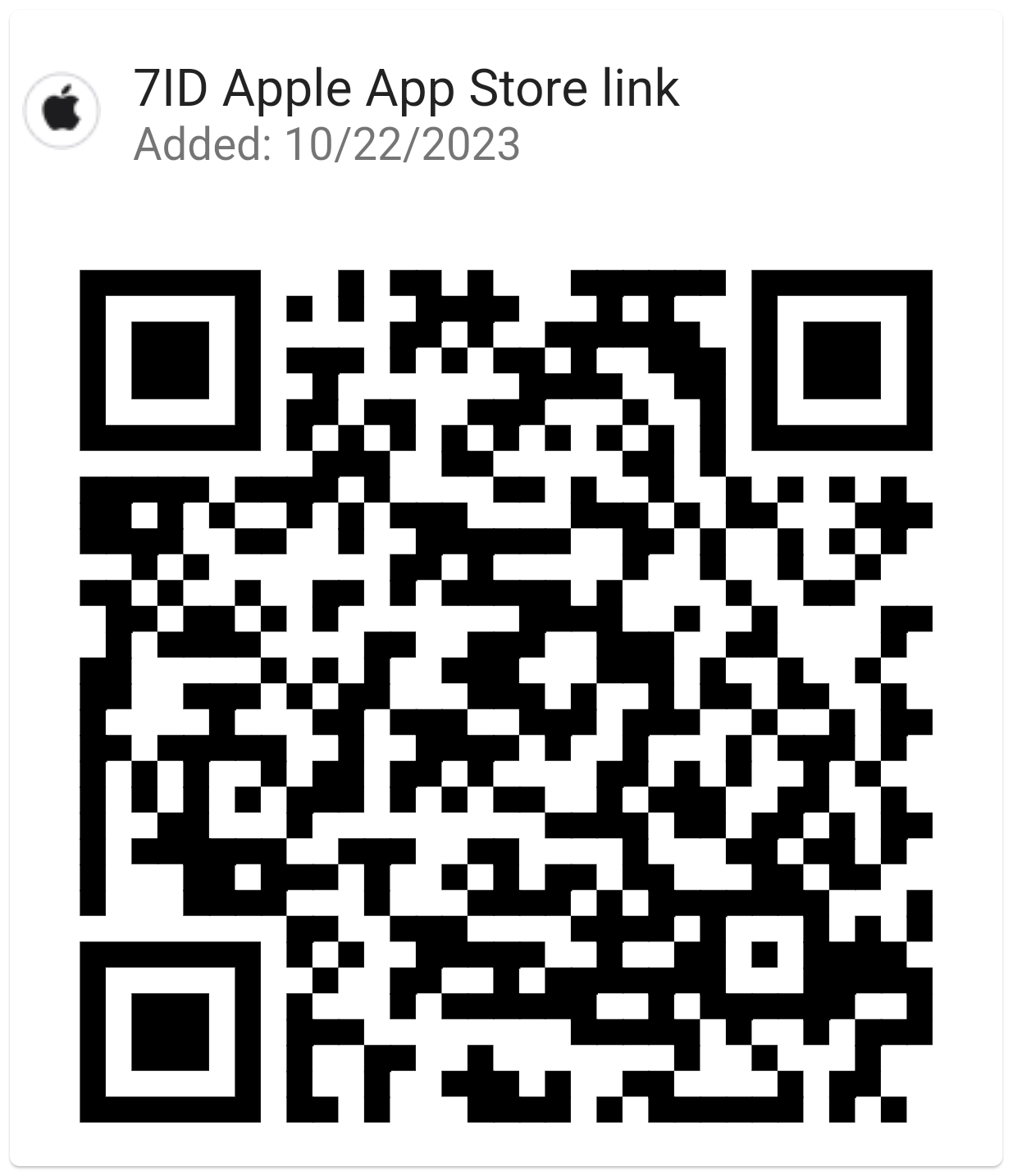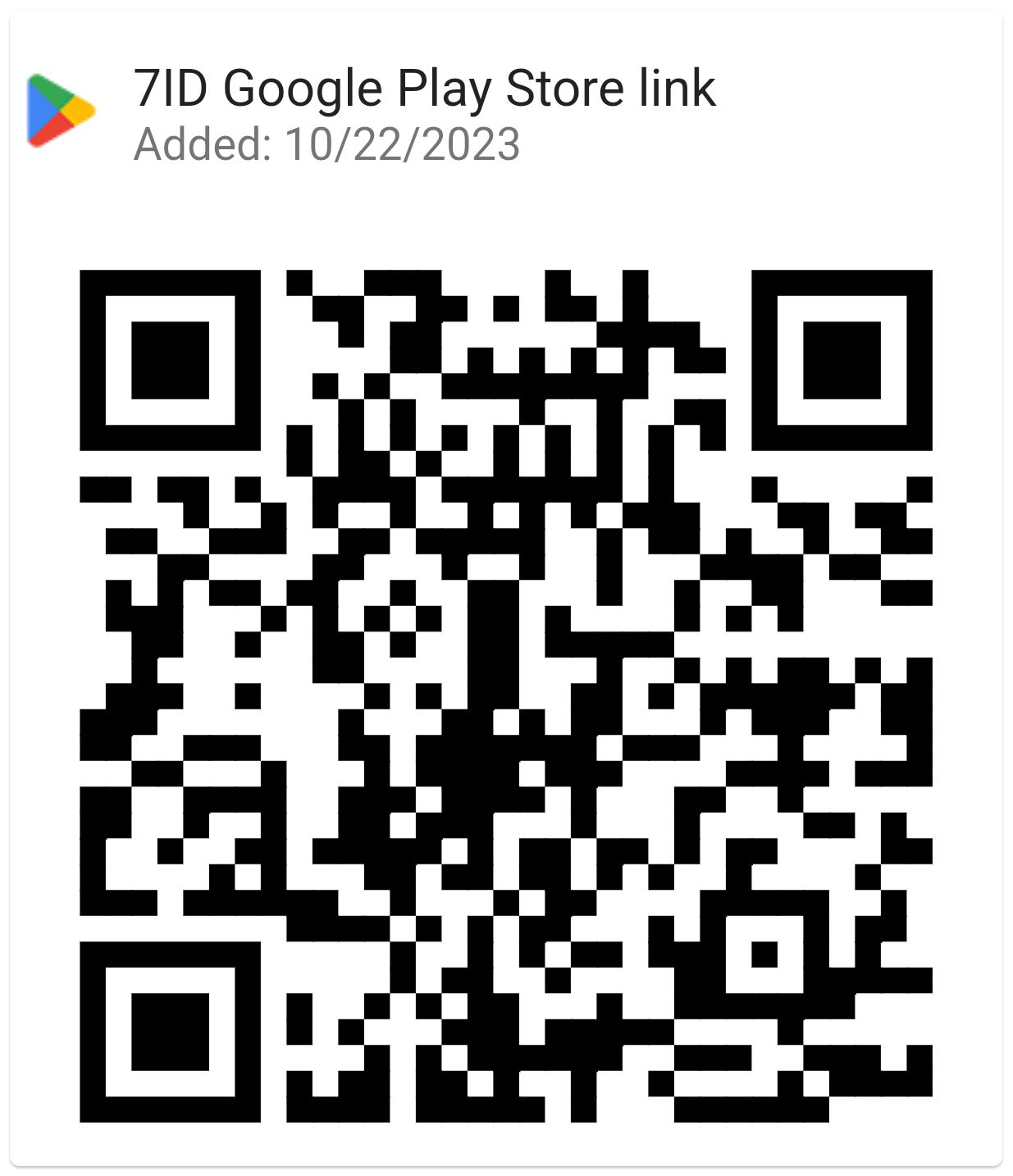Как да създадете електронен подпис с приложението 7ID (безплатно)
В днешния забързан дигитален свят подписването на документи по електронен път е от съществено значение. Кажете здравей на приложението 7ID – вашият безплатен софтуер за безпроблемни електронни подписи. Със своя удобен за потребителя интерфейс, 7ID ви дава възможност да подписвате документи онлайн или офлайн, навсякъде. Приложението е достъпно за iOS и Android.
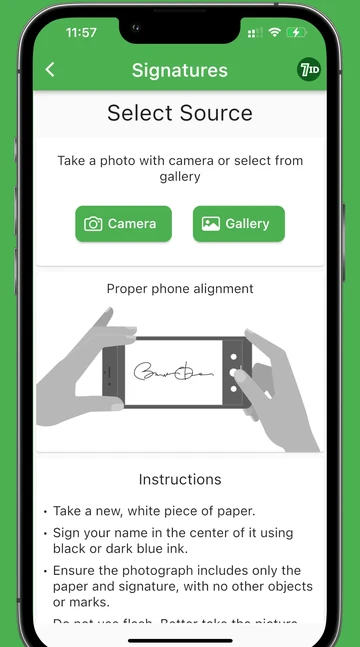
Съдържание
- Какво е електронен подпис?
- Ето как можете безпроблемно да подписвате вашите документи с нашето приложение за електронен подпис
- Полезни съвети как да направите цифров подпис
- ЧЗВ
- Не само производител на електронен подпис. Разкрийте всички функции на 7ID!
Какво е електронен подпис?
Електронният подпис или цифровият подпис е сигурен начин за електронно посочване на вашето съгласие или пълномощно върху документ. Той има същата юридическа тежест като физическия подпис и често е по-удобен.
Електронните подписи обикновено се използват в цифрови транзакции за рационализиране на процесите, намаляване на бумащината и ускоряване на подписването на документи, които иначе биха изисквали физическо присъствие или изпращане по пощата.
Важно е да се отбележи, че правната валидност на цифровите подписи може да варира в зависимост от юрисдикцията и приложимите закони.
Ето как можете безпроблемно да подписвате вашите документи с нашето приложение за електронен подпис
Когато става въпрос за превръщането на вашия подпис в безпроблемен електронен аналог, не търсете повече от многофункционалното приложение 7ID! Приложението 7ID опростява създаването на цифрови подписи от ръкописни, предлага PDF подпис с прозрачен фон и предоставя безплатна услуга за създаване на цифрови подписи, съобразени със специфични изисквания на приложението.
Предлага се безплатно, нашият създател на цифрови подписи превръща често тромавия процес на електронно подписване в проста задача. Изтеглете приложението за iOS или Android и продължете.
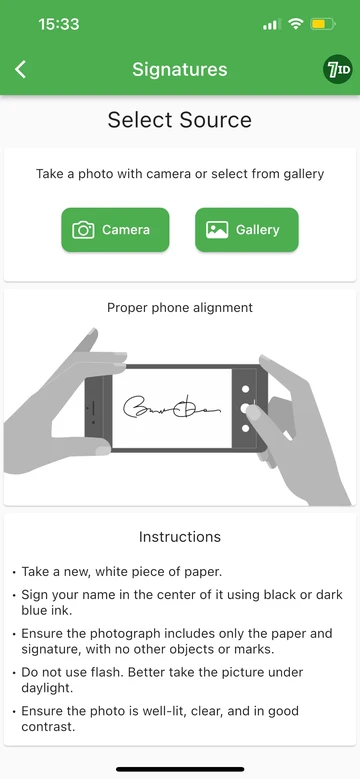
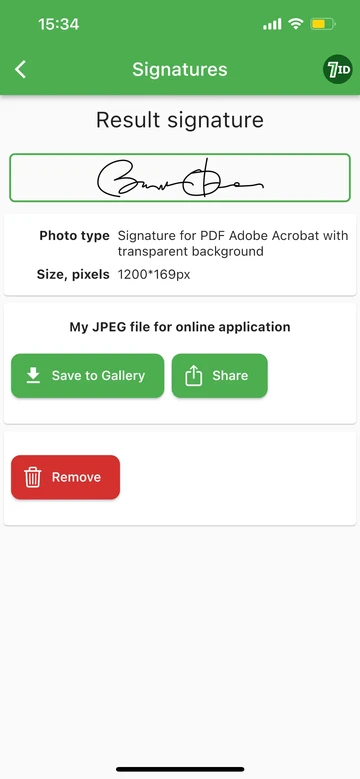
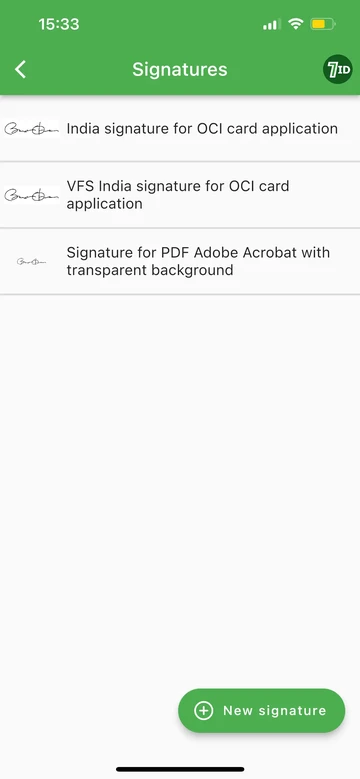
Ето как да създадете електронен подпис с приложението 7ID:
- За да започнете, просто подпишете името си на обикновена бяла хартия.
- След това отворете приложението 7ID и се насочете към секцията Подписи. Докоснете бутона „Нов подпис“.
- Направете снимка на ръкописния си подпис с помощта на приложението 7ID.
- Изберете типа документ, за който имате нужда от електронен подпис.
- PDF подпис: Приложението може да генерира цифров подпис с прозрачен фон във формат Adobe Acrobat PDF, записан като JPEG файл. Този тип подпис може да се използва в различни редактори на изображения и документи, включително Adobe Acrobat. Тази функция е достъпна безплатно.
- Безплатен цифров подпис за VFS приложение: 7ID също предлага безплатна услуга за създаване на цифрови подписи специално за VFS (Visa Facilitation Services) приложения за карта OCI (отвъдморски гражданин на Индия) на Индия и някои други документи. Приложението преобразува вашия ръкописен подпис в непрозрачен JPEG файл в оптималния формат, необходим за тези приложения. След това можете да запазите и използвате това генерирано от 7ID изображение като ваш цифров подпис за вашето приложение.
Полезни съвети как да направите цифров подпис
- Поддържайте подписа си прост: Ясният и ясен eSign гарантира лесно прилагане и четливост.
- Изберете тъмен цвят на мастилото: Когато подписвате на хартия, изберете тъмен цвят на мастилото, за да осигурите яснота в дигитализираната версия.
- Практикувайте последователност: Стремете се да копирате физическия си подпис възможно най-близо, за да запазите автентичността.
- Осигурете сигурно съхранение: Съхранявайте своя дигитализиран подпис и подписани документи на безопасно място, за да предотвратите неоторизиран достъп.
Кажете сбогом на досадното сканиране и редактиране – със 7ID подписването на документи никога не е било по-удобно!
ЧЗВ
Как да създам електронен подпис с приложението 7ID?
За да създадете електронен подпис с помощта на приложението 7ID, изпълнете следните стъпки:
- Подпишете името си на обикновена бяла хартия.
- Изтеглете и отворете приложението 7ID на вашето iOS или Android устройство.
- Влезте в секцията „Подписи“ в приложението.
- Докоснете бутона „Нов подпис“.
- Направете снимка на вашия ръкописен подпис с помощта на приложението.
- Посочете вида на документа, за който имате нужда от електронен подпис.
- Изтеглете обработеното изображение.
Какво е PDF подпис и как мога да създам такъв с помощта на приложението 7ID?
PDF подписът е цифров подпис в Adobe Acrobat PDF формат с прозрачен фон. Този тип подпис е особено полезен за различни редактори на изображения и документи, включително Adobe Acrobat.
Има ли безплатна услуга за създаване на цифрови подписи с приложението 7ID?
Да, 7ID предлага безплатна услуга за създаване на цифрови подписи, специално пригодени за VFS (Visa Facilitation Services) приложения, като Индия OCI (Отвъдморски гражданин на Индия) карта и други документи. Приложението преобразува вашия ръкописен подпис в непрозрачен JPEG файл в необходимия формат за тези приложения.
Как мога да подпиша PDF документ в Adobe Acrobat с помощта на подпис, създаден със 7ID?
За да подпишете PDF документ в Adobe Acrobat, като използвате JPEG изображение на вашия подпис, направено със 7ID, изпълнете следните стъпки:
- Стартирайте Adobe Acrobat и отворете PDF документа.
- Щракнете върху иконата Подпис за достъп до инструмента за попълване и подписване.
- Изберете опцията Изображение, за да добавите изображение на вашия подпис към PDF файла.
- Изберете JPEG подписа, който сте създали в 7ID, и го интегрирайте в PDF файла.
- Редактирайте и позиционирайте подписа според нуждите и след това запазете подписания документ, за да запазите промените.
Не само производител на електронен подпис. Разкрийте всички функции на 7ID!
Създател на снимки за самоличност (платен)
Създаването на перфектната снимка за лична карта никога не е било по-лесно. Независимо дали кандидатствате за паспорт, виза или друг документ, 7ID ви покрива.
Генератор и съхранение на QR кодове
Дръжте вашите QR кодове и баркодове под ръка. Онлайн режим не е необходим.
Съхранение на PIN код и парола
Съхранявайте безопасно вашите тайни кодове в криптирана форма.
Прочетете още:

Как да намерите вашия ПИН номер за вашата дебитна карта
Прочети статията
Декодирани PIN кодове: Основното ръководство за персонални идентификационни номера
Прочети статията